Anpassa feed för Azure Virtual Desktop-användare (klassisk)
Viktigt!
Det här innehållet gäller för Azure Virtual Desktop (klassiskt), som inte stöder Azure Resource Manager Azure Virtual Desktop-objekt. Om du försöker hantera Azure Resource Manager Azure Virtual Desktop-objekt kan du läsa den här artikeln.
Du kan anpassa flödet så att RemoteApp- och fjärrskrivbordsresurserna visas på ett igenkännligt sätt för dina användare.
Börja med att ladda ned och importera Azure Virtual Desktop PowerShell-modulen som ska användas i PowerShell-sessionen om du inte redan har gjort det. Därefter kör du följande cmdlet för att logga in på ditt konto:
Add-RdsAccount -DeploymentUrl "https://rdbroker.wvd.microsoft.com"
Anpassa visningsnamnet för en RemoteApp
Du kan ändra visningsnamnet för en publicerad RemoteApp genom att ange det egna namnet. Som standard är det egna namnet samma som namnet på RemoteApp-programmet.
Om du vill hämta en lista över publicerade program för en programgrupp kör du följande PowerShell-cmdlet:
Get-RdsRemoteApp -TenantName <tenantname> -HostPoolName <hostpoolname> -AppGroupName <appgroupname>
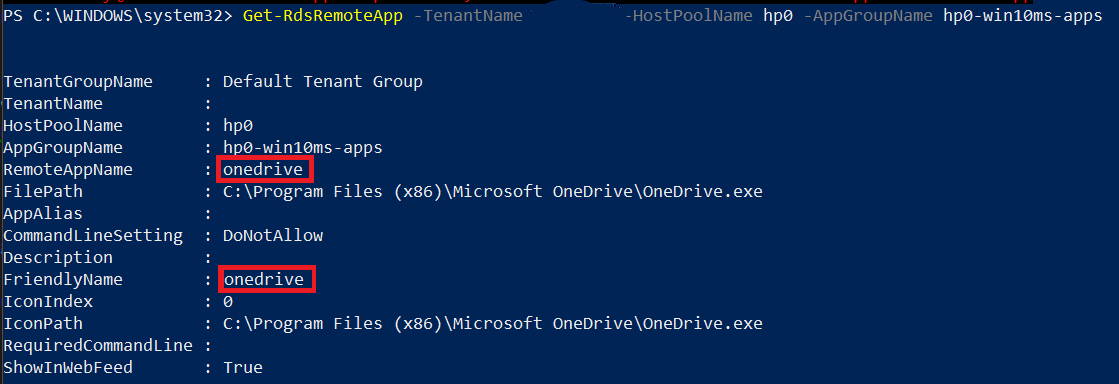
Om du vill tilldela ett eget namn till en RemoteApp kör du följande PowerShell-cmdlet:
Set-RdsRemoteApp -TenantName <tenantname> -HostPoolName <hostpoolname> -AppGroupName <appgroupname> -Name <existingappname> -FriendlyName <newfriendlyname>
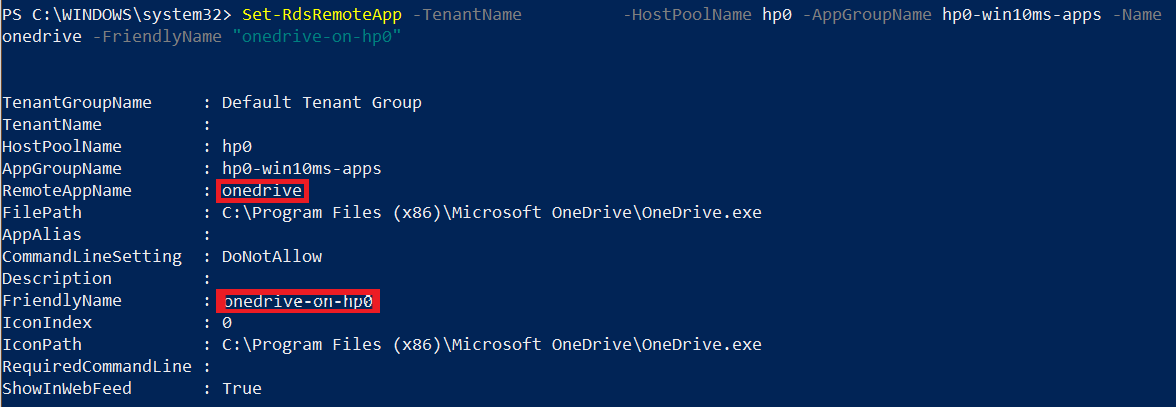
Anpassa visningsnamnet för ett fjärrskrivbord
Du kan ändra visningsnamnet för ett publicerat fjärrskrivbord genom att ange ett eget namn. Om du manuellt har skapat en värdpool och en skrivbordsprogramgrupp via PowerShell är standardnamnet "Session Desktop". Om du har skapat en värdpool och en skrivbordsprogramgrupp via GitHub Azure Resource Manager-mallen eller Azure Marketplace-erbjudandet är standardnamnet samma som namnet på värdpoolen.
Hämta fjärrskrivbordsresursen genom att köra följande PowerShell-cmdlet:
Get-RdsRemoteDesktop -TenantName <tenantname> -HostPoolName <hostpoolname> -AppGroupName <appgroupname>
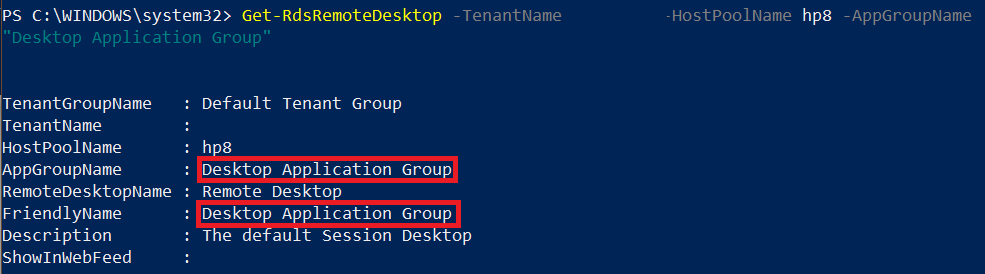
Om du vill tilldela ett eget namn till fjärrskrivbordsresursen kör du följande PowerShell-cmdlet:
Set-RdsRemoteDesktop -TenantName <tenantname> -HostPoolName <hostpoolname> -AppGroupName <appgroupname> -FriendlyName <newfriendlyname>
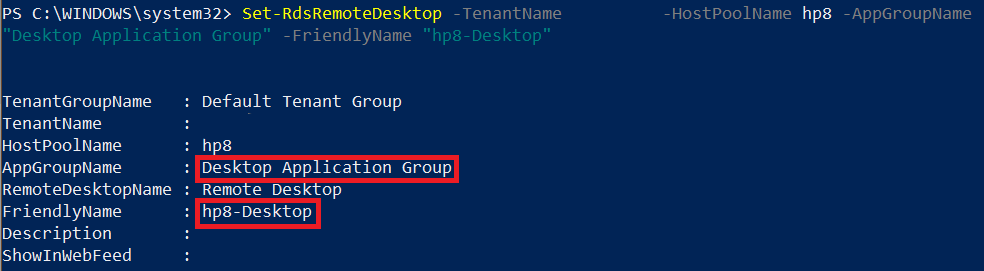
Nästa steg
Nu när du har anpassat flödet för användare kan du logga in på en Azure Virtual Desktop-klient för att testa den. Om du vill göra det fortsätter du till Anslut till Azure Virtual Desktop instruktioner:
Feedback
Kommer snart: Under hela 2024 kommer vi att fasa ut GitHub-problem som feedbackmekanism för innehåll och ersätta det med ett nytt feedbacksystem. Mer information finns i: https://aka.ms/ContentUserFeedback.
Skicka och visa feedback för